كيفية الحصول على مستندات جوجل للقراءة لك
جوجل مستندات جوجل بطل / / April 03, 2023

آخر تحديث في

هل تحتاج إلى طريقة أسهل لقراءة مستند طويل؟ يمكنك جعل مستندات Google مقروءة لك بدلاً من ذلك. يوضح هذا الدليل كيفية القيام بذلك.
إذا كان لديك الكثير من القراءة للقيام به ، فقد يكون من المفيد استخدام أدوات قراءة الشاشة لقراءة النص مرة أخرى لك ، مما يوفر لك الوقت ويسمح لك بتعدد المهام. على سبيل المثال ، يحتوي محرر مستندات Google على ميزة تتيح لك قراءة النص من مستند لك.
يمكن أن تكون ميزة الوصول مفيدة بشكل خاص لأولئك الذين يعانون من صعوبات التعلم أو الإعاقات البصرية. يمكن أن يكون مفيدًا أيضًا في تصحيح المستند دون قراءته فعليًا ، سطراً بسطر.
إذا كنت تريد معرفة كيفية جعل مُحرر مستندات Google يقرأ لك ، فاتبع الخطوات أدناه.
استخدام تحويل النص إلى كلام محرّر مستندات Google
أسهل طريقة لقراءة مُحرر مستندات Google لك هي استخدام أدوات تحويل النص إلى كلام المضمنة. سيقوم مُحرر مستندات Google بقراءة المستند نيابة عنك - ليست هناك حاجة إلى أدوات أو وظائف إضافية تابعة لجهات خارجية. سيقرأ قارئ الشاشة الخاص بـ Google Docs أيضًا أجزاء أخرى من المعلومات ، مثل عدد الكلمات أو خيارات التنسيق الحالية.
لاستخدام تحويل النص إلى كلام في محرر مستندات Google:
- افتح المستند بتنسيق مستندات جوجل.
- يختار أدوات> إمكانية الوصول.
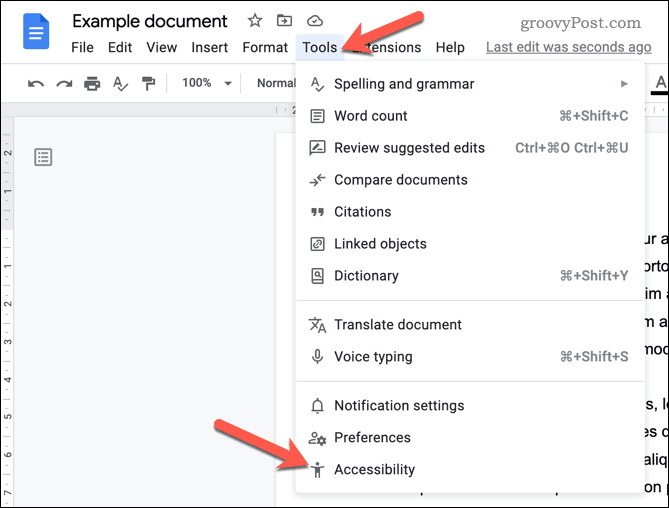
- في ال إعدادات الوصول القائمة ، اضغط على قم بتشغيل دعم قارئ الشاشة مربع الاختيار لتمكينه.
- يضعط نعم للحفظ.
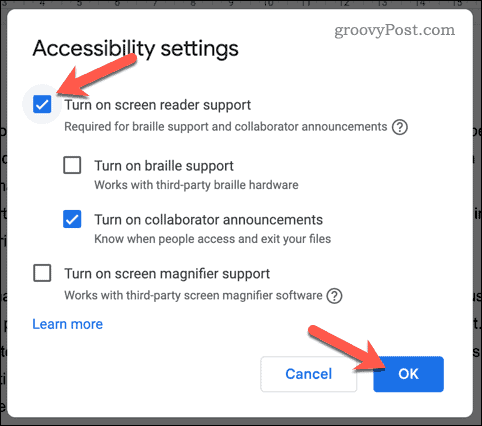
- بعد ذلك ، حدد بعض النص في المستند الذي تريد أن يقرأه محرر مستندات Google بصوت عالٍ.
- مع تحديد النص ، اضغط على إمكانية الوصول قائمة طعام.
- بعد ذلك ، اضغط على تحدث إلى قارئ الشاشة> وضح التحديد لسماع محرر مستندات Google ، يقرأ القسم الذي حددته.
- يمكنك أيضًا سماع أجزاء أخرى من المستند (مثل سماع عدد الكلمات) عن طريق تحديد خيارات أخرى في ملف تحدث لقارئ الشاشة قائمة طعام.
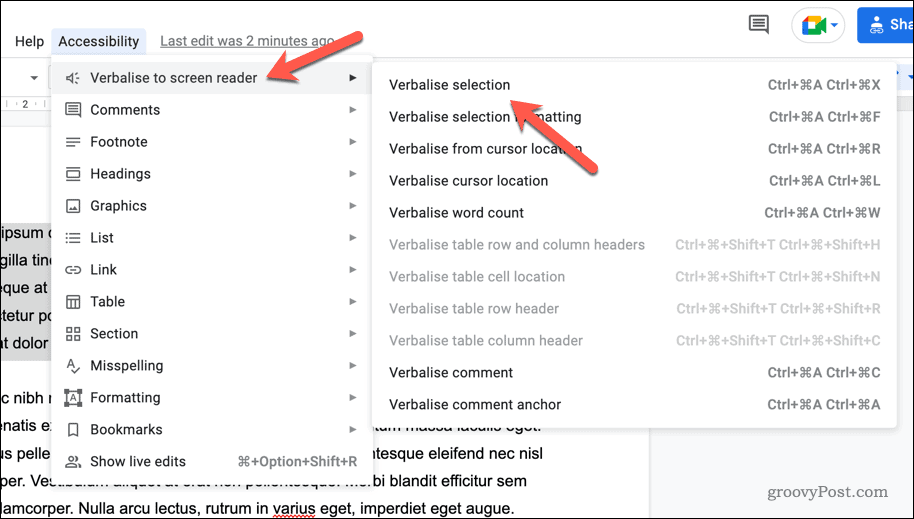
بعد اتباع هذه الإرشادات ، ستتمكّن من قراءة النص في مستند Google بصوت عالٍ لك باستخدام صوت تم إنشاؤه بواسطة الكمبيوتر. تأكد من أن ملف مستويات الصوت جيدة بما فيه الكفاية لسماع ما يقرأه محرر مستندات Google إليك.
باستخدام ملحق جوجل كروم
يمكنك أيضًا استخدام امتداد Google Chrome لإضافة وظيفة تحويل النص إلى كلام إلى تجربة محرر مستندات Google. امتداد جيد لاستخدامه لهذا هو قراءة و كتابة. يضيف هذا عددًا من الميزات إلى محرر مستندات Google التي يمكن أن تساعدك في كتابة المستندات وتحريرها ، بما في ذلك دعم تحويل النص إلى كلام.
لتثبيت واستخدام القراءة والكتابة لإضافة تحويل النص إلى كلام إلى Google Chrome:
- افتح جوجل كروم.
- قم بزيارة صفحة سوق Chrome الإلكتروني للقراءة والكتابة.
- يضعط إضافة إلى الكروم لتثبيته في متصفحك.
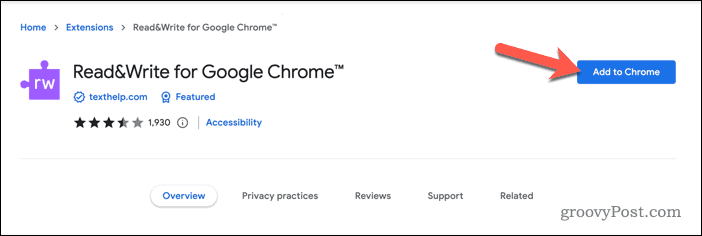
- عند المطالبة ، انقر فوق إضافة ملحق.
- أعد تشغيل المتصفح.
- بعد ذلك ، افتح ملف وثيقة جوجل دوكس (أو إنشاء واحدة جديدة).
- في الجزء العلوي الأيمن ، اضغط على قراءة و كتابة زر.
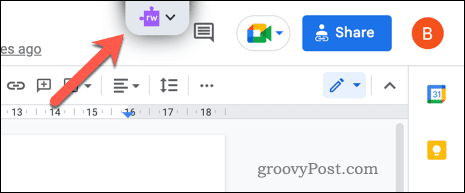
- سيُطلب منك تسجيل الدخول في نافذة منبثقة ، لذا اتبع أي تعليمات تظهر على الشاشة لإكمال هذه العملية.
- أعد تحميل المستند الخاص بك.
- ال قراءة و كتابة سيظهر شريط الأدوات أعلى صفحة المستند.
- ضع المؤشر الوامض في النقطة التي تريد أن تبدأ عندها في سماع المستند.
- اضغط على يلعب زر على قراءة و كتابة شريط الأدوات للبدء.
- لإيقاف التشغيل مؤقتًا أو إيقافه ، اضغط على يوقف أو قف أزرار.
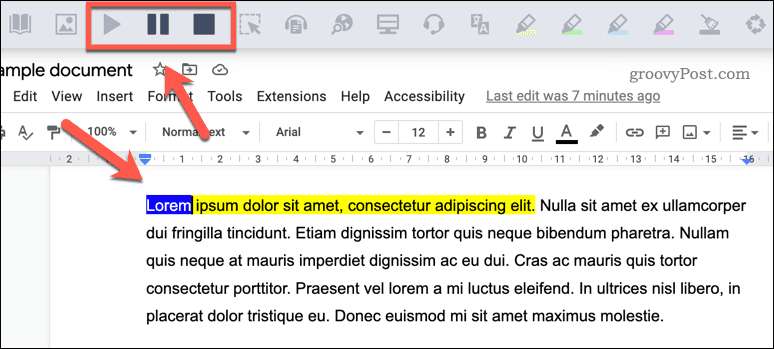
يمكنك الآن استخدام القراءة والكتابة لسماع المستندات الخاصة بك. إذا كانت لديك أي مشاكل ، فتأكد من تمكين ملحق Chrome بشكل صحيح. بامكانك ايضا ثبّت الامتداد في شريط الأدوات للوصول بسهولة إلى قائمة الإعدادات الخاصة به.
وصول أفضل في مستندات جوجل
باستخدام الخطوات المذكورة أعلاه ، ستتمكن بسهولة من الحصول على مستندات Google لتقرأ لك مستندًا. إذا كنت تواجه مشكلة في قراءة النص على الشاشة ، أو إذا كنت ترغب ببساطة في الاستماع إلى نص المستند ، فستبدأ هذه الخطوات.
ومع ذلك ، هناك الكثير من الميزات الأخرى في محرر مستندات Google والتي يمكنك استخدامها لتحسين تجربتك. على سبيل المثال ، يمكنك إدراج ملفات الفيديو في المستند الخاص بك لإضافة اهتمام بصري أو لتقديم منظور مختلف. إذا كنت بحاجة إلى العمل على المستند الخاص بك أثناء التنقل ، فيمكنك أيضًا استخدام محرر مستندات Google في وضع عدم الاتصال.
هل أنت قلق بشأن طول المستند؟ إذا كان لديك مستند طويل يحتوي على أقسام متعددة ، ففكر في ذلك إضافة جدول محتويات لمساعدة جمهورك على التنقل في المحتوى الخاص بك.
كيفية البحث عن مفتاح منتج Windows 11 الخاص بك
إذا كنت بحاجة إلى نقل مفتاح منتج Windows 11 الخاص بك أو كنت بحاجة إليه فقط لإجراء تثبيت نظيف لنظام التشغيل ، ...
كيفية مسح Google Chrome Cache وملفات تعريف الارتباط وسجل التصفح
يقوم Chrome بعمل ممتاز في تخزين محفوظات الاستعراض وذاكرة التخزين المؤقت وملفات تعريف الارتباط لتحسين أداء متصفحك عبر الإنترنت. كيف ...
